الإعلانات
هل يمكن أن يكون شريط مهام Windows أكثر فائدة؟ إذا كنت تبحث عن تحسين شريط المهام بدون زغب ، بدلاً من التحسين بديل شريط المهام 3 أرصفة متعددة الوظائف لاستبدال شريط مهام Windows الخاص بكتأخذ الأحواض ما يفعله شريط المهام وتجعله أفضل: جميل وفعال وممتع للاستخدام. بمجرد تقديمه لنظام التشغيل Mac ، أصبحت الأرصفة متوفرة منذ فترة طويلة على نظام التشغيل Windows. دعني أريك الأفضل. اقرأ أكثر ، محاولة 7+ شريط المهام المدمن. يضيف الميزات التي تشتد الحاجة إليها ويبقي الأشياء بسيطة. صحيح باسمه ، إنه متاح لنظامي التشغيل Windows 7 و Windows 8.
اقامة
يعد إعداد 7+ Taskbar Tweaker أمرًا سهلاً قدر الإمكان: ما عليك سوى الاستيلاء المثبت من موقعه الإلكتروني وتشغيله. إذا كنت تفضل التثبيت المحمول ، فإن 7+ يقدم هذا الخيار في إعداده. بمجرد التثبيت ، سيتم الترحيب بك بشاشته الرئيسية:

لدى الواجهة الكثير من الأشياء التي يجب أخذها في الاعتبار ، لذلك دعونا نفحص بعض من أكثر خياراتها المفيدة. يتم توفير التعليقات التوضيحية بحيث يمكن بسهولة مطابقة الإعداد مع تفسيره. أيضًا ، كمكافأة ، تظهر لقطات الشاشة هذه إعدادي مع البرنامج ، لذلك لا تتردد في استخدام ذلك كأساس للتخصيص الخاص بك!
خلطها
أ) واحدة من الميزات الأكثر فائدة في Tweaker Taskbar هي القدرة على إجراء تغييرات تبدو ثابتة بشكل دائم في Windows. على سبيل المثال ، ربما سئمت من زر البدء وتريد التخلص منه. نقرة واحدة بسيطة وذهبت:

ب) هل تستخدم ساعة Windows للتوقيت الدقيق وتحتاج إلى عرض ثواني الدقيقة؟ 7+ يسمح بذلك أيضًا.

ج) إذا لم تكن مهتمًا باستخدام مشغل برنامج ضغط المفاتيح ، مثل Launchy كيف تكون أكثر إنتاجية مع Launchy Program Launcher اقرأ أكثر ، وتفضل إبقاء الكثير من الرموز مثبتة على شريط المهام ، يمكن أن تصبح مزدحمة بسرعة. يمكن لـ 7+ أن يطلب من الأعضاء الحاليين في شريط المهام الضغط معًا ، مما يخلق مساحة أكبر للرموز الجديدة في العملية!

د) هل تقوم أحيانًا بتشغيل برنامج عبر شريط المهام عن طريق الخطأ وعليك الانتظار حتى يتم فتحه حتى تتمكن من إغلاقه؟ ستحب خيار طلب النقر المزدوج لبدء التشغيل في شريط المهام. لا مزيد من فتح iTunes أو Photoshop عن طريق الخطأ والانتظار!
إضافة بعض الاختصارات
الاختصارات في كل مكان ، وهي طريقة رائعة لتصبح أكثر إنتاجية أثناء استخدام الكمبيوتر. يحتوي Windows 7 على بعض الميزات الرائعة الاختصارات التي تستخدم الماوس تصفح أسرع وأفضل باستخدام إيماءات الماوسألا تتذكر اختصارات لوحة المفاتيح؟ هل تفضل استخدام الماوس في جميع الأوقات؟ ستحب ما يمكن أن تفعله إيماءات الماوس لسير عمل المتصفح. اقرأ أكثر حتى لا تضطر إلى استخدام اختصارات لوحة المفاتيح في الذاكرة. مع 7+ Taskbar Tweaker ، يمكنك إضافة المزيد. يخصص 7+ Taskbar Tweaker أمرين اختصارين مختلفين للمستخدمين:
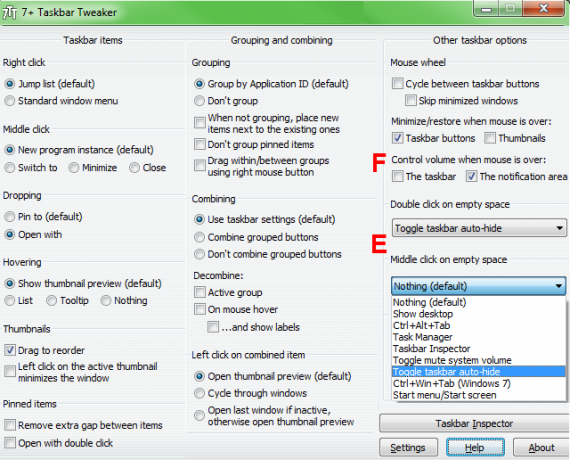
هـ) يمكن تعيين شريط مهام Windows لإخفاء نفسه تلقائيًا ، وهو مفيد لزيادة مساحة الشاشة إلى أقصى حد أو منع التشتيت أثناء العمل. ومع ذلك ، في بعض الأحيان ، قد يرغب المرء في التبديل بسرعة بين خياري الإعداد التلقائي والإخفاء التلقائي. يمكن تعيين أحد أوامر الاختصار - إما النقر المزدوج أو النقر الأوسط على المساحة الفارغة - لتبديل هذا السلوك. هذا أسهل من الغوص في عدد قليل من القوائم في كل مرة ترغب في التبديل.
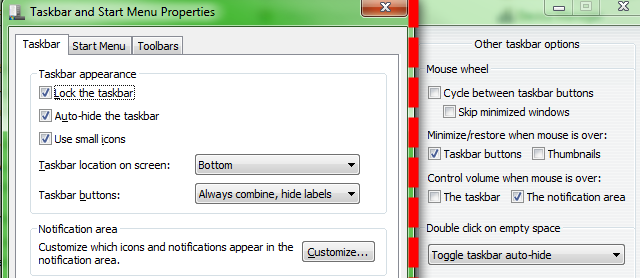
الخيارات الأخرى مفيدة أيضًا. على سبيل المثال ، استخدام اختصار لإظهار / إخفاء قائمة ابدأ أو شاشة البدء سوف يتزامن بشكل جيد مع إخفاء زر البدء. سيؤدي ذلك إلى توفير مساحة لمزيد من الرموز مع الاستمرار في السماح بالوصول السريع إلى زر البدء. ربما يكون أحد أكثر الخيارات المفيدة هو كتم الصوت - وهو حل مثالي لأجهزة الكمبيوتر المكتبية أو المحمولة التي تفتقر إلى زر كتم صوت خارجي. بدلاً من التحسس ومحاولة خفض مستوى الصوت بسرعة عندما يرن هاتفك ، ما عليك سوى النقر الأوسط على شريط المهام والاستمتاع بالصمت.
F) بالحديث عن الحجم ، يمكنك أيضًا جعل عجلة تمرير الماوس تتحكم في مستوى صوت الكمبيوتر. إنها مفيدة في نفس المواقف المذكورة أعلاه ، ولديها نوعان مختلفان من التحكم ؛ ما إذا كنت تريد ضبط مستوى الصوت عندما يكون الماوس في أي مكان على شريط المهام أو فقط في منطقة الإعلام أمر متروك لك.
مزيد من التخصيص
لم تتحقق بعد؟ إليك المزيد من الفرص لإشباع جوعك للحصول على أقصى قوة للتخصيص.
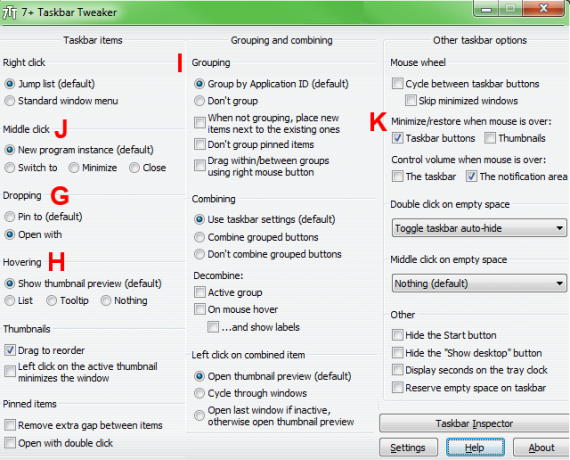
ز) بشكل افتراضي ، إذا قمت بسحب ملف إلى شريط المهام ، فإنه يقوم بتثبيت الملف المحدد في قائمة الانتقال السريع لهذا البرنامج لتسهيل الوصول إليه. يتيح لك الإصدار 7+ تغيير هذا السلوك ، وبدلاً من ذلك سحب ملف إلى برنامج على شريط المهام لفتحه باستخدام هذا البرنامج. إنه مفيد إذا كنت ترغب في فتح الملفات في برامج متعددة بدلاً من الافتراضي - ربما تستخدم مجموعة متنوعة من برامج تحرير الصور 10 برامج تحرير صور مجانية لجهاز الكمبيوتر الخاص بك اقرأ أكثر وتحتاج إلى خلط ملف بينهما.

ح) لست من المعجبين بالصور المصغرة لنظام Windows؟ يمكن تعديلها بسهولة: يمكنك إزالتها تمامًا أو إظهار نافذة منبثقة أخرى في مكانها. يعرض خيار القائمة ، على سبيل المثال ، بشكل أساسي نفس المعلومات التي تقدمها الصورة المصغرة ، ولكن بدون الصورة. لا يزال بإمكانك إيقاف Spotify مؤقتًا أو تحديث عميل Twitter بدون معاينته.
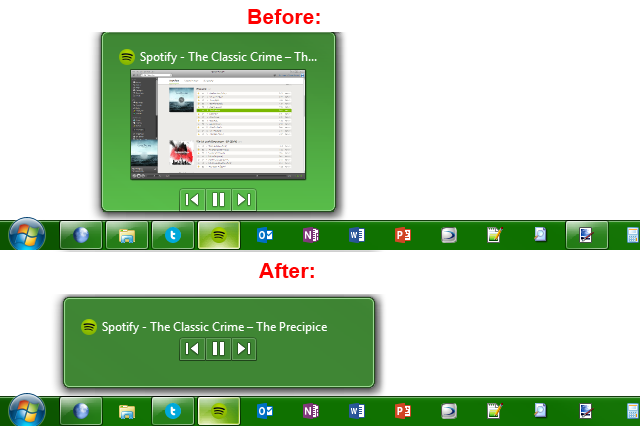
أنا) يقوم Windows أيضًا بتجميع عناصر شريط المهام التي تأتي من نفس البرنامج. إذا كنت تفضل فصل هذه ، فلديك بعض الخيارات. يمكنك تعيين البرامج على عدم التجميع مطلقًا ، أو السماح فقط للبرامج غير المثبتة بالتجميع ، مما يجعل اكتشافها أسهل. إليك مقارنة. لاحظ الأمثلة المتعددة للآلة الحاسبة ومستكشف Windows:

ي) إليك حيلة أخرى لعجلة الماوس للتجربة: بدلاً من فتح نسخة جديدة من البرنامج عند النقر الأوسط ، يمكنك ضبط العجلة للتبديل إلى هذا البرنامج أو تصغيره أو حتى إغلاقه.
ك) أخيرًا ، يستخدم هذا الإعداد عجلة الماوس لتصغير البرامج المفتوحة واستعادتها بسهولة. إنه في الواقع يبدو جميلًا جدًا في الاستخدام ، حيث يمكن تعديل العديد من النوافذ بسرعة دون أي جهد تقريبًا.
انتهى التغيير!
إذا طرق أخرى لتعديل شريط المهام الحيل الأنيقة الأربعة التي يمكنك القيام بها باستخدام شريط مهام Windows 7يبدو شريط مهام Windows 7 فخمًا تمامًا ، ولكنه يحتوي أيضًا على حزمة من حيث الوظائف. بالتأكيد ، يمكن لأي شخص تنشيط تطبيق بالنقر فوق الرمز الخاص به. ولكن هل تعرف ماذا يحدث عندما ... اقرأ أكثر لم تكن كافية بالنسبة لك ، آمل أن تكون هذه التعديلات من 7+ Taskbar Tweaker قد أطفأت عطشك. بالإضافة إلى زيادة الإنتاجية ، يمكنهم أيضًا جعل شريط المهام أكثر جاذبية من الناحية المرئية وإضافة ميزات لم تكن تعلم بوجودها!
هل استخدمت أي برامج مماثلة في الماضي؟ هل يعجبك شريط المهام كما يأتي أم أنك معالج تخصيص؟ مستخدمو Mac ، ما الأدوات التي تستخدمونها لتعديل قرصك؟ عبر عن رأيك في التعليقات أدناه!
بين هو نائب رئيس التحرير ومدير البريد الدعائي في MakeUseOf. حاصل على بكالوريوس في نظم المعلومات الحاسوبية من كلية غروف سيتي ، حيث تخرج مع مرتبة الشرف بامتياز مع مرتبة الشرف. إنه يستمتع بمساعدة الآخرين وهو متحمس لألعاب الفيديو كوسيلة.
